विषयसूची
ट्यूटोरियल दिखाता है कि माइनस साइन और एसयूएम फ़ंक्शन का उपयोग करके एक्सेल में घटाव कैसे किया जाता है। आप यह भी सीखेंगे कि सेल, पूरे कॉलम, मैट्रिक्स और सूचियों को कैसे घटाना है।
घटाना चार बुनियादी अंकगणितीय ऑपरेशनों में से एक है, और प्रत्येक प्राथमिक विद्यालय का छात्र जानता है कि घटाना एक नंबर से दूसरे नंबर पर आप माइनस साइन का इस्तेमाल करते हैं। यह अच्छा पुराना तरीका एक्सेल में भी काम करता है। आप अपनी वर्कशीट में किस तरह की चीजें घटा सकते हैं? बस कुछ भी: संख्याएं, प्रतिशत, दिन, महीने, घंटे, मिनट और सेकंड। आप मैट्रिसेस, टेक्स्ट स्ट्रिंग्स और सूचियों को घटा भी सकते हैं। अब देखते हैं कि आप यह सब कैसे कर सकते हैं। एक्सेल मौजूद नहीं है। एक सरल घटाव ऑपरेशन करने के लिए, आप ऋण चिह्न (-) का उपयोग करते हैं।
मूल एक्सेल घटाव सूत्र इस तरह सरल है:
= संख्या1- नंबर2उदाहरण के लिए, 100 में से 10 घटाने के लिए, नीचे दिए गए समीकरण को लिखें और परिणाम के रूप में 90 प्राप्त करें:
=100-10
अपने फॉर्मूले में प्रवेश करने के लिए वर्कशीट, निम्न कार्य करें:
- उस सेल में जहाँ आप परिणाम दिखाना चाहते हैं, समानता चिह्न टाइप करें ( = )।
- पहली संख्या टाइप करें उसके बाद माइनस साइन और उसके बाद दूसरा नंबर आता है।
- एंटर की को दबाकर फॉर्मूला पूरा करें।
गणित की तरह, आप एक से ज्यादा परफॉर्म कर सकते हैंएकल सूत्र के भीतर अंकगणितीय संक्रिया।
उदाहरण के लिए, 100 में से कुछ संख्याओं को घटाने के लिए, उन सभी संख्याओं को एक ऋण चिह्न द्वारा अलग करके टाइप करें:
=100-10-20-30
किसको इंगित करने के लिए सूत्र के भाग की गणना पहले की जानी चाहिए, कोष्ठकों का उपयोग करें। उदाहरण के लिए:
=(100-10)/(80-20)
नीचे दिया गया स्क्रीनशॉट एक्सेल में संख्याओं को घटाने के लिए कुछ और सूत्र दिखाता है:
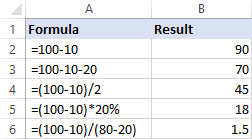
कैसे कोशिकाओं को घटाना है एक्सेल
एक सेल को दूसरे से घटाने के लिए, आप माइनस फॉर्मूला का भी उपयोग करते हैं लेकिन वास्तविक संख्याओं के बजाय सेल संदर्भ प्रदान करते हैं:
= सेल_1- सेल_2उदाहरण के लिए, A2 में संख्या से B2 में संख्या घटाने के लिए, इस सूत्र का उपयोग करें:
=A2-B2
आपको सेल संदर्भों को मैन्युअल रूप से टाइप करने की आवश्यकता नहीं है, आप उन्हें जल्दी से इसमें जोड़ सकते हैं संबंधित कोशिकाओं का चयन करके सूत्र। यहां बताया गया है कि कैसे:
- उस सेल में जहां आप अंतर को आउटपुट करना चाहते हैं, अपना फॉर्मूला शुरू करने के लिए बराबर चिह्न (=) टाइप करें।
- माइन्यूएंड (ए) वाले सेल पर क्लिक करें वह संख्या जिसमें से दूसरी संख्या घटाई जानी है)। इसका संदर्भ स्वचालित रूप से सूत्र में जुड़ जाएगा (A2)।
- एक ऋण चिह्न (-) टाइप करें।
- उस सेल पर क्लिक करें जिसमें एक सबट्रेंड (एक संख्या घटाई जानी है) को जोड़ने के लिए सूत्र (B2) के संदर्भ में।
- अपना सूत्र पूरा करने के लिए Enter कुंजी दबाएं।
और आपको इसके जैसा परिणाम मिलेगा:
<15
एक से कई सेल कैसे घटाएंएक्सेल में सेल
एक ही सेल से कई सेल घटाने के लिए, आप निम्न विधियों में से किसी का भी उपयोग कर सकते हैं। एक ऋण चिह्न द्वारा जैसे हमने कई संख्याओं को घटाते समय किया। 
विधि 2. SUM फ़ंक्शन
अपने फ़ॉर्मूला को और अधिक कॉम्पैक्ट बनाने के लिए, SUM फ़ंक्शन का उपयोग करके उपवर्गों (B2:B6) को जोड़ें, और फिर घटाव से योग घटाएं ( B1):
=B1-SUM(B2:B6)

विधि 3. ऋणात्मक संख्याओं का योग करें
जैसा कि आपको गणित के पाठ्यक्रम से याद हो सकता है, एक ऋणात्मक संख्या घटाना इसे जोड़ने जैसा ही है। इसलिए, वे सभी संख्याएँ बनाएँ जिन्हें आप ऋणात्मक घटाना चाहते हैं (इसके लिए, किसी संख्या से पहले बस एक ऋण चिह्न टाइप करें), और फिर ऋणात्मक संख्याओं को जोड़ने के लिए SUM फ़ंक्शन का उपयोग करें:
=SUM(B1:B6)

Excel में कॉलम कैसे घटाएं
2 कॉलम पंक्ति-दर-पंक्ति घटाने के लिए, सबसे ऊपरी सेल के लिए माइनस फॉर्मूला लिखें, और फिर फिल हैंडल को ड्रैग करें या डबल- सूत्र को पूरे कॉलम में कॉपी करने के लिए प्लस चिह्न पर क्लिक करें।

संबंधित सेल संदर्भों के उपयोग के कारण, सूत्र प्रत्येक पंक्ति के लिए ठीक से समायोजित हो जाएगा:

समान संख्या घटाएं संख्याओं के एक कॉलम से
प्रतिसेल की श्रेणी से एक नंबर घटाएं, उस नंबर को किसी सेल में दर्ज करें (इस उदाहरण में F1), और रेंज में पहले सेल से सेल F1 घटाएं:
=B2-$F$1
मुख्य बिंदु $ चिन्ह के साथ घटाए जाने वाले सेल के संदर्भ को लॉक करना है। यह एक निरपेक्ष सेल संदर्भ बनाता है जो सूत्र की प्रतिलिपि बनाने से कोई फर्क नहीं पड़ता है। पहला संदर्भ (B2) लॉक नहीं है, इसलिए यह प्रत्येक पंक्ति के लिए बदल जाता है।
परिणामस्वरूप, सेल C3 में आपके पास सूत्र होगा =B3-$F$1; कक्ष C4 में सूत्र =B4-$F$1 में बदल जाएगा, और इसी तरह आगे भी:

यदि आपकी वर्कशीट का डिज़ाइन किसी अतिरिक्त सेल को संख्या को घटाया जाना है, कुछ भी आपको इसे सीधे सूत्र में हार्डकोड करने से नहीं रोकता है:
=B2-150
Excel में प्रतिशत कैसे घटाएं
यदि आप केवल एक प्रतिशत घटाना चाहते हैं दूसरा, पहले से ही परिचित माइनस फॉर्मूला एक इलाज का काम करेगा। उदाहरण के लिए:
=100%-30%
या, आप अलग-अलग सेल में प्रतिशत दर्ज कर सकते हैं और उन सेल को घटा सकते हैं:
=A2-B2

यदि आप किसी संख्या से प्रतिशत घटाना चाहते हैं, अर्थात संख्या को प्रतिशत से घटाएं , तो इस सूत्र का उपयोग करें:
= संख्या * (1 - %)उदाहरण के लिए, यहां बताया गया है कि आप A2 में संख्या को 30% तक कैसे कम कर सकते हैं:
=A2*(1-30%)
या आप किसी व्यक्तिगत सेल (जैसे, B2) में प्रतिशत दर्ज कर सकते हैं और उस सेल को इसके द्वारा संदर्भित कर सकते हैं एक निरपेक्ष का उपयोग करनासंदर्भ:
=A2*(1-$B$2)

अधिक जानकारी के लिए, कृपया देखें कि एक्सेल में प्रतिशत की गणना कैसे करें।
एक्सेल में दिनांक कैसे घटाएं
एक्सेल में तिथियों को घटाने का सबसे आसान तरीका उन्हें अलग-अलग सेल में दर्ज करना और एक सेल को दूसरे से घटाना है:
= End_date - Start_date <0
आप DATE या DATEVALUE फ़ंक्शन की मदद से सीधे अपने फ़ॉर्मूला में तारीखों की आपूर्ति भी कर सकते हैं। उदाहरण के लिए:
=DATE(2018,2,1)-DATE(2018,1,1)
=DATEVALUE("2/1/2018")-DATEVALUE("1/1/2018")
दिनांक घटाने के बारे में अधिक जानकारी यहां पाई जा सकती है:
- एक्सेल में तिथियां कैसे जोड़ें और घटाएं
- एक्सेल में तारीखों के बीच दिनों की गणना कैसे करें
एक्सेल में समय कैसे घटाएं
एक्सेल में समय घटाने का फॉर्मूला इसी तरह बनाया गया है:
= End_time- Start_timeउदाहरण के लिए, A2 और B2 में समय के बीच अंतर प्राप्त करने के लिए, इस सूत्र का उपयोग करें:
=A2-B2
परिणाम को सही ढंग से प्रदर्शित करने के लिए, सूत्र कक्ष में समय प्रारूप को लागू करना सुनिश्चित करें:

आप सीधे समय मानों की आपूर्ति करके समान परिणाम प्राप्त कर सकते हैं सूत्र। एक्सेल के लिए समय को सही ढंग से समझने के लिए, TIMEVALUE फ़ंक्शन का उपयोग करें:
=TIMEVALUE("4:30 PM")-TIMEVALUE("12:00 PM")
समय घटाने के बारे में अधिक जानकारी के लिए, कृपया देखें:
- कैसे समय की गणना करें एक्सेल
- कैसे जोड़ें & 24 घंटे, 60 मिनट, 60 सेकंड में दिखाने के लिए समय घटाना
एक्सेल में मैट्रिक्स घटाव कैसे करें
मान लें कि आपके पास दो हैंमूल्यों के सेट (मैट्रिसेस) और आप सेट के संबंधित तत्वों को घटाना चाहते हैं जैसा कि नीचे स्क्रीनशॉट में दिखाया गया है:

यहां बताया गया है कि आप इसे एक सूत्र के साथ कैसे कर सकते हैं:
- रिक्त कक्षों की उस श्रेणी का चयन करें जिसमें आपके मैट्रिक्स के समान पंक्तियों और स्तंभों की संख्या हो।
- चयनित श्रेणी में या सूत्र पट्टी में, मैट्रिक्स घटाव सूत्र टाइप करें:
=(A2:C4)-(E2:G4) - इसे एक सरणी सूत्र बनाने के लिए Ctrl + Shift + Enter दबाएं।

घटाव के परिणाम चयनित श्रेणी में दिखाई दें। यदि आप परिणामी सरणी में किसी भी सेल पर क्लिक करते हैं और सूत्र पट्टी को देखते हैं, तो आप देखेंगे कि सूत्र {घुंघराले ब्रेसिज़} से घिरा हुआ है, जो एक्सेल में सरणी सूत्रों का एक दृश्य संकेत है:
<30
यदि आप अपने कार्यपत्रकों में सरणी सूत्रों का उपयोग करना पसंद नहीं करते हैं, तो आप सबसे ऊपरी बाईं ओर के कक्ष में एक सामान्य घटाव सूत्र सम्मिलित कर सकते हैं और दाईं ओर और नीचे की ओर उतने कक्षों में कॉपी कर सकते हैं जितने आपके मैट्रिक्स में पंक्तियाँ और स्तंभ हैं।
इस उदाहरण में, हम नीचे दिए गए सूत्र को C7 में रख सकते हैं और इसे अगले 2 कॉलम और 2 पंक्तियों तक खींच सकते हैं:
=A2-C4
<4 के उपयोग के कारण>सापेक्ष सेल संदर्भ (बिना $ चिह्न), सूत्र उस स्तंभ और पंक्ति की सापेक्ष स्थिति के आधार पर समायोजित होगा जहां इसे कॉपी किया गया है:

पाठ घटाएं एक सेल का दूसरे सेल से
इस पर निर्भर करता है कि आप अपरकेस और लोअरकेस को ट्रीट करना चाहते हैं या नहींवर्ण समान या भिन्न के रूप में, निम्न सूत्रों में से किसी एक का उपयोग करें।
पाठ घटाने के लिए केस-संवेदी सूत्र
दूसरे कक्ष में पाठ से एक कक्ष के पाठ को घटाने के लिए, स्थानापन्न फ़ंक्शन का उपयोग करें घटाए जाने वाले टेक्स्ट को खाली स्ट्रिंग से बदलने के लिए, और फिर अतिरिक्त स्पेस को ट्रिम करें:
TRIM(SUBSTITUTE( full_text, text_to_subtract,""))के साथ A2 में पूर्ण पाठ और वह सबस्ट्रिंग जिसे आप B2 में हटाना चाहते हैं, सूत्र इस प्रकार है:
=TRIM(SUBSTITUTE(A2,B2,""))
जैसा कि आप देख सकते हैं, सूत्र शुरुआत से और से एक सबस्ट्रिंग को घटाने के लिए खूबसूरती से काम करता है एक स्ट्रिंग का अंत:

यदि आप एक ही पाठ को कक्षों की श्रेणी से घटाना चाहते हैं, तो आप अपने सूत्र में उस पाठ को "हार्ड-कोड" कर सकते हैं।<3
उदाहरण के तौर पर, आइए सेल A2 से "सेब" शब्द हटा दें:
=TRIM(SUBSTITUTE(A2,"Apples",""))

फ़ॉर्मूला काम करे, इसके लिए कृपया सुनिश्चित करें टेक्स्ट को सटीक रूप से टाइप करने के लिए, कैरेक्टर केस सहित।
टेक्स्ट घटाने के लिए केस-इनसेंसिटिव फॉर्मूला
यह फॉर्मूला उसी पर आधारित है दृष्टिकोण - टेक्स्ट को खाली स्ट्रिंग के साथ घटाने के लिए बदलना। लेकिन इस बार, हम दो अन्य कार्यों के संयोजन में REPLACE फ़ंक्शन का उपयोग करेंगे जो यह निर्धारित करते हैं कि कहां से शुरू करना है और कितने वर्णों को बदलना है:
- SEARCH फ़ंक्शन घटाए जाने वाले पहले वर्ण की स्थिति लौटाता है टेक्स्ट केस को अनदेखा करते हुए मूल स्ट्रिंग के भीतर। यह नंबर start_num को जाता हैREPLACE फ़ंक्शन का तर्क।
- LEN फ़ंक्शन उस सबस्ट्रिंग की लंबाई का पता लगाता है जिसे हटाया जाना चाहिए। यह संख्या REPLACE के num_chars तर्क पर जाती है।
पूरा सूत्र इस प्रकार दिखता है:
TRIM(REPLACE( full_text , SEARCH( text_to_subtract , full_text ), LEN( text_to_subtract ),""))हमारे नमूना डेटा सेट पर लागू, यह निम्न आकार लेता है:
=TRIM(REPLACE(A2,SEARCH(B2,A2),LEN(B2),""))
जहां A2 मूल पाठ है और B2 हटाए जाने के लिए सबस्ट्रिंग है।

एक सूची को दूसरी से घटाएं
मान लीजिए, आपके पास अलग-अलग कॉलम में टेक्स्ट वैल्यू की दो सूचियां हैं, एक छोटी सूची एक बड़ी सूची का सबसेट है। प्रश्न यह है: आप बड़ी सूची से छोटी सूची के तत्वों को कैसे हटाते हैं?
गणितीय रूप से, कार्य बड़ी सूची से छोटी सूची को घटाने पर निर्भर करता है:
बड़ी सूची: { "ए", "बी", "सी", "डी"
छोटी सूची: {"ए", "सी"
परिणाम: {"बी", "डी"
एक्सेल के संदर्भ में, हमें अद्वितीय मूल्यों के लिए दो सूचियों की तुलना करने की आवश्यकता है, अर्थात उन मानों को खोजें जो केवल बड़ी सूची में दिखाई देते हैं। इसके लिए, अंतर के लिए दो स्तंभों की तुलना कैसे करें में बताए गए सूत्र का उपयोग करें:
=IF(COUNTIF($B:$B, $A2)=0, "Unique", "")
जहां A2 बड़ी सूची का पहला कक्ष है और B छोटी सूची को समायोजित करने वाला स्तंभ है.
परिणामस्वरूप, बड़ी सूची में अद्वितीय मानों को तदनुसार लेबल किया जाता है:

और अब, आप अद्वितीय मानों को फ़िल्टर कर सकते हैं औरआप जहां चाहें उन्हें कॉपी करें।
इसी तरह आप एक्सेल में नंबर और सेल घटाते हैं। हमारे उदाहरणों को करीब से देखने के लिए, कृपया नीचे हमारी नमूना कार्यपुस्तिका डाउनलोड करने में संकोच न करें। पढ़ने के लिए मैं आपको धन्यवाद देता हूं और आशा करता हूं कि अगले सप्ताह आप हमारे ब्लॉग पर मिलेंगे!
अभ्यास कार्यपुस्तिका
घटाव सूत्र उदाहरण (.xlsx फ़ाइल)

